Ako Správca úloh systému Windows 8 vypočítava „vplyv pri spustení“ aplikácií
Ak ste používateľom systému Windows 8, určite ste si všimli, že nový Správca úloh má kartu Po spustení na správu aplikácií načítaných pri spustení. Obsahuje zaujímavý stĺpec „Vplyv pri spustení“:

Rád by som vám vysvetlil, čo presne znamenajú hodnoty „impakt pri spustení“ a ako sa počítajú pre každú aplikáciu.
Reklama
Keď umiestnite kurzor myši na hlavičku stĺpca, Správca úloh nám prostredníctvom popisku zobrazí, čo znamenajú hodnoty daného stĺpca:
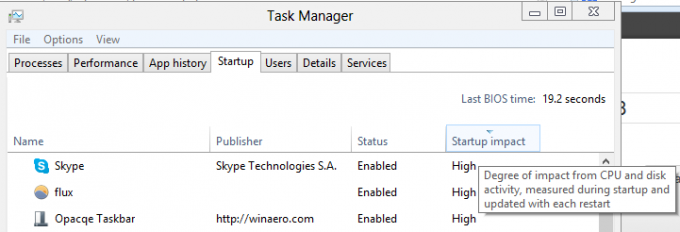
Presné hodnoty vplyvu na rýchlosť spúšťania aplikácií sa určujú a klasifikujú takto:
- Vysoká - aplikácia využíva viac ako 1 sekundu (tj 1 000 milisekúnd) času CPU alebo viac ako 3 MB diskového I/O
- Stredná - aplikácia využíva 300 až 1000 ms času CPU alebo 300 kB až 3 MB diskových I/O
- Nízka - aplikácia využíva menej ako 300 milisekúnd CPU a menej ako 300 kB diskových I/O
- Nemerané - znamená, že aplikácia nebola spustená pri štarte. Takáto hodnota sa zvyčajne zobrazuje pre aplikácie, ktoré boli odinštalované, ale stále môžu byť zaregistrované na spustenie pri spustení. V tomto príklade vyššie som odinštaloval Windows Live Messenger, keď som prešiel na Skype.
Ako Správca úloh získava tieto hodnoty pre každú aplikáciu pri spustení
Pod kapotou stĺpca "Startup Impact" v Správcovi úloh je WDI - Infraštruktúra diagnostiky systému Windows.
Pri každom spustení sleduje spúšťacie aplikácie a vytvára protokolové súbory v nasledujúcom umiestnení:
C:\Windows\System32\wdi\LogFiles
Ak chcete získať prístup k tomuto umiestneniu, musíte najskôr otvoriť umiestnenie C:\Windows\System32\wdi. Prieskumník vám povie, že nemáte prístup k priečinku. Kliknite na „Pokračovať“ a zobrazí sa vám obsah. Potom prejdite do priečinka 'LogFiles' v ňom a znova kliknite na 'Pokračovať'.
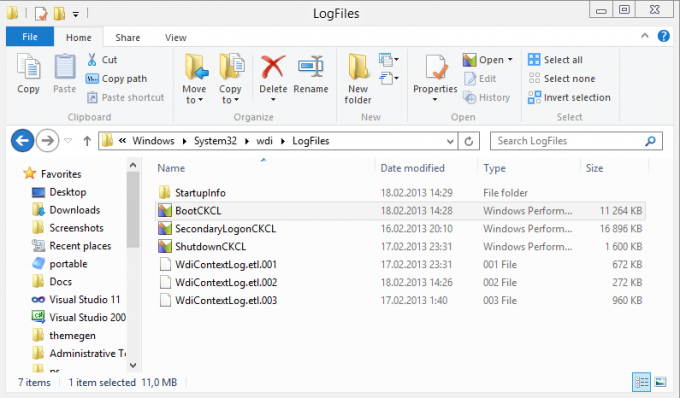
The BootCKCL.etl súbor sa vygeneruje pri každom spustení a obsahuje všetky údaje súvisiace so spustením aplikácie. Môžem to otvoriť pomocou "Windows Performance Analyzer“, ktorý sa dodáva s Visual Studio 2012. Ak nemáte nainštalované Visual Studio 2012, môžete si ho nainštalovať Windows Assessment and Deployment Kit (ADK) získať Windows Performance Analyzer.
Pomocou nástroja Windows Performance Analyzer môžeme vidieť presné hodnoty výkonu pri spustení v zobrazení „Podrobnosti“:

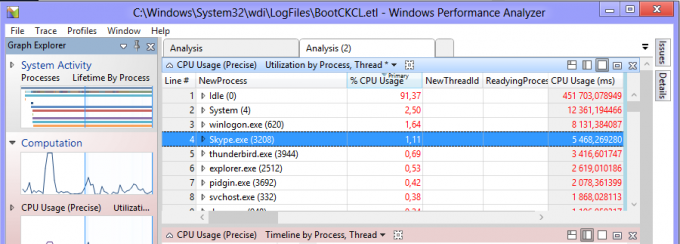
Ako je znázornené na obrázku vyššie, Skype má viac ako 1 sekundu procesorového času, preto je hodnotený s hodnotou „vplyv pri spustení“ ako „Vysoký“.
Správca úloh v systéme Windows 8 však nepoužíva BootCKCL.etl súbor priamo. Existuje niekoľko správ XML, ktoré sa generujú počas spúšťania na základe súboru BootCKCL.etl. Nachádzajú sa v C:\Windows\System32\wdi\LogFiles\StartupInfo priečinok a pomenované podľa bezpečnostného ID (SID) používateľa.
Ako získať SID pre váš používateľský účet
SID môžete získať pomocou nasledujúceho príkazu:
wmic useraccount get name, sid
Mali by ste otvoriť príkazový riadok ako správca (použite klávesovú skratku Win + X) a potom zadajte príkaz uvedený vyššie. Dostanete niečo takéto:
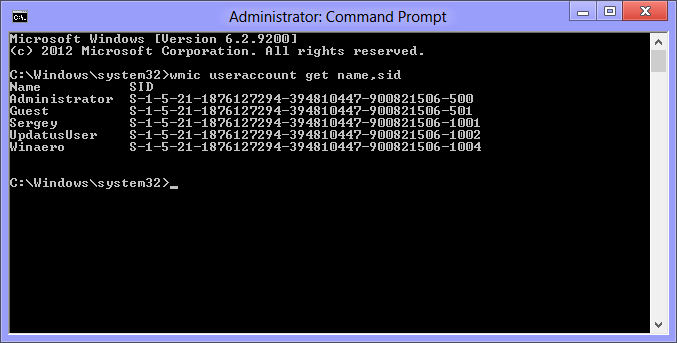
Pre každé SID existuje viacero súborov. Otvorte najnovší súbor tak, že sa pozriete na stĺpec „Dátum úpravy“ a na príslušné SID. Uvidíte údaje, ktoré Správca úloh používa na zobrazenie hodnôt Startup Impact. Sú dosť podobné údajom uloženým v BootCKCL.etl súbor.
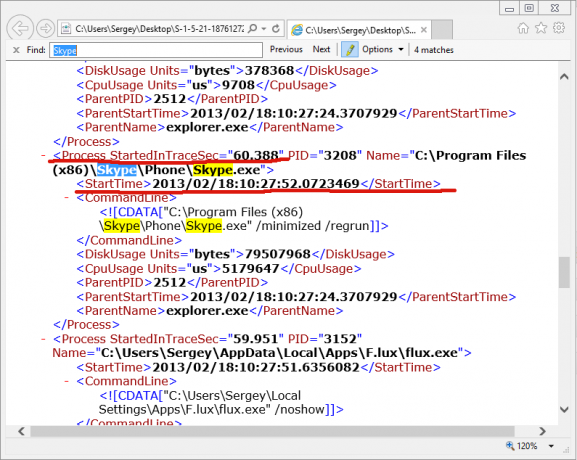
Teraz už viete, čo presne znamenajú hodnoty stĺpca „Vplyv spustenia“, a môžete ho použiť na diagnostiku, ktorá aplikácia spôsobuje pomalé spustenie. Zdieľajte s nami, ktoré aplikácie sa vo vašom systéme spúšťajú najpomalšie (tie, ktoré majú „vysoký“ vplyv).
Cez Vadima Sterkina

